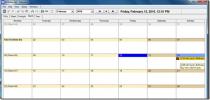Créer une vignette d'application personnalisée pour le menu Démarrer de Windows 10
Windows 10 manque une fonctionnalité assez importante et assez évidente; il ne vous permet pas de personnaliser la couleur d'une vignette d'application. Pour les vignettes d'application qui ne comportent qu'une icône dans une boîte, cette boîte est souvent moche par rapport à la couleur définie pour le menu Démarrer. Si vous cherchez un moyen de créer une vignette, une image, une couleur et tout autre application personnalisée, il existe une petite application qui vous permet de faire exactement cela. Rencontrer Better StartMenu une application qui vous permettra de créer une icône personnalisée pour n'importe quelle application de votre choix, et grâce à sa version Windows Store, vous pouvez l'épingler au menu Démarrer. L'application coûte 2,99 $ mais depuis une mise à jour récente, il n'y a pas de différence entre la version payante et la version d'essai, le développeur ne vous demandant de faire un don que si vous aimez l'application.
Tout d'abord; recherchez l'icône que vous souhaitez utiliser pour une application et téléchargez-la sur votre disque dur. Vous n'avez pas nécessairement besoin d'un fichier ICO, un PNG en fait tout aussi bien.
Téléchargez et exécutez le Better StartMenu Helper et cliquez sur l'une des cases de taille d'icône pour sélectionner individuellement les icônes pour différentes tailles de tuiles. Si vous ne disposez pas de quatre tailles différentes de l'icône, cliquez sur le bouton "Générer automatiquement tout à partir d'une seule image" et sélectionnez celle que vous avez. L'application générera des variantes à partir de cette seule image bien que, comme vous pouvez le voir sur la capture d'écran ci-dessous, l'image large ne soit pas aussi bonne.
Ensuite, nommez la tuile et sélectionnez la couleur d'arrière-plan pour elle. Dans le champ Type d'action, sélectionnez une action qui dans ce cas pour nous était Exécuter l'application de bureau. Enfin, dans le champ Sélectionner, accédez au fichier EXE de l'application et sélectionnez-le. Lorsque vous avez terminé, cliquez sur «Générer des données de tuiles».

Ensuite, téléchargez et ouvrez l'application Better StartMenu à partir du Windows Store et actualisez la liste des vignettes. Sélectionnez la vignette que vous venez de créer et cliquez sur l'option "Épingler la vignette sélectionnée au menu Démarrer".

C'est tout ce qu'il faut. Ouvrez le menu Démarrer et votre vignette personnalisée y apparaîtra.
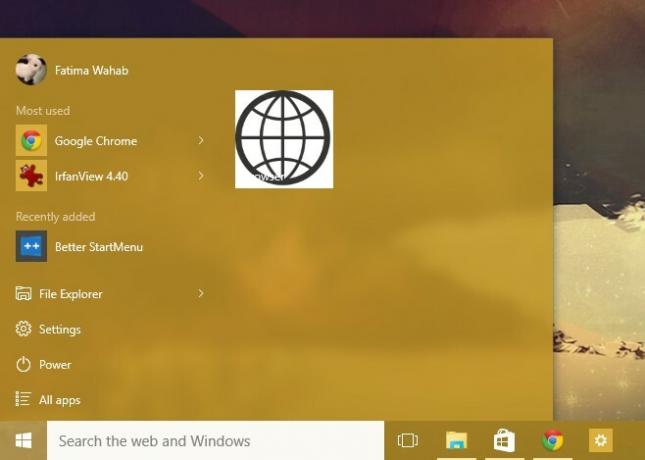
Il y a cependant un problème avec cette application; l'application d'aide Better StartMenu doit continuer à fonctionner dans l'état réduit dans la barre d'état système afin qu'elle puisse servir d'intermédiaire de redirection. L'application nécessite certainement un certain polissage, mais elle fait le travail si vous n'êtes pas prêt à attendre que Microsoft rajoute la fonctionnalité.
Installez Better StartMenu
Chercher
Messages Récents
Geany est un IDE léger avec un compilateur intégré, maintenant pour Windows
Nous avons déjà préconisé Geany pour les utilisateurs de Linux dans...
Calendrier de bureau et logiciel de gestion d'événements Kalender au Royaume-Uni
Il existe de nombreux logiciels de gestion d'événements disponibles...
Enregistrez et diffusez plus de 20 000 stations avec la radio inLight
Les applications Web et de bureau qui vous permettent de syntoniser...